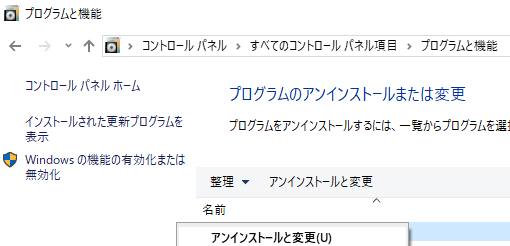「SSD」(solid state drive:ソリッドステートドライブ、またはflash storage:フラッシュストレージ)は、
パソコンをはじめとするコンピューターに使われる二次記憶装置です。
ハードディスクと同じく大容量のデータを保存するドライブ装置で、HDDより速いスピードで読み込みができます。
ですがHDDと同じく、SSDも長く使っていくうちに、システム的なエラーが発生する可能性もあります。
その際には、どのような手順でエラーのチェックを実行して、トラブルから修復できる?という疑問について解説いたします。
SSDのエラーチェックで修復する手法とは?
まずSSDは、耐熱性も高く衝撃などにも強く、頑丈で壊れにくい、といったさまざまな利点があります。
しかし、現段階では平均的にハードディスクより容量が低め、という欠点もあり、
何TB(テラバイト)ものデータを取り扱うような作業を行うには向きにくい面もあります。
他の二次記憶装置と同じく、「書き込み回数の限度」という製品としての寿命はあるのですが、
普通は少なくとも平均的に数年ほどは使い続けられます。
しかし、容量が埋まりすぎていたり、さまざまなアプリケーションソフトウェア(Application Software)を、
パソコンに詰め込みすぎたりして無理な使い方をしていくほど、
SSDにもエラーや故障の箇所が発生してしまうおそれもあります。
なので定期的に「SSDのエラーチェック」と、問題の修復を行っていったり、
またはパソコンやシステム関連のサービスで直してもらうと、安全度も高まります。
ローカルディスクのプロパティを開くには?
例えばWindowsのOS場合、ハードディスクドライブと同じように、まずはデスクトップの画面にある、
アイコンかスタートメニューから「PC」(マイ コンピューター)を開きます。
搭載されているSSD(Cドライブ・Dドライブ)のアイコンを右クリックして、「プロパティ」を開きます。
「ローカルディスク(~:)のプロパティ」の [ツール]のタブに合わせます。
(外付けのポータブルデバイスの場合はUSBケーブルから接続するストレージです。)
もし、外付けのポータブルSSDのケースが破損していてパソコンで開けない、という際には、
プロのデータリカバリーサービスに出して、カートリッジの内部にある、
ソリッドステートドライブの部分を取り出しする形で、復旧をしてもらうこともできます。
「このドライブを修復する」を実行する手順
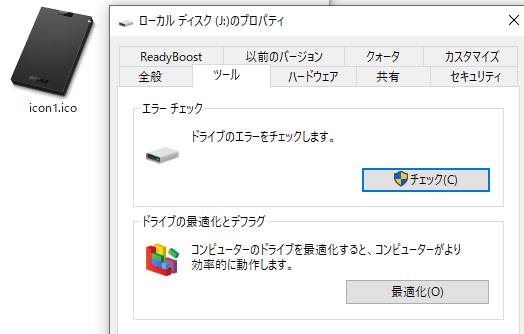
次に、[エラーチェック]の項目の「チェック」のボタンを押します。
「このドライブをスキャンする必要はありません」とメッセージが出たら、
対象のSSDからはエラーが検出されていないので、そのままプロパティの画面を閉じます。
「このドライブを修復する」とメッセージが出たら、エラーが検出されているので[ドライブの修復]を押します。
また、アドバンスデザイン 様の、データ復旧成功のために最も重要な対処方法とSSDの知識といった解説も参考までに。
自動的にエラーの修復作業が行われますので、完了まで待機します。
ストレージの空き領域を増やしておく方法とは?
次に、エラーチェックと修復の作業が終わった後で、ひととおり普段のパソコン動作を行って、
SSDやOS上に問題がないかどうかを確認してみてください。
もし[エラーチェック]や[最適化]を行っても、発生している問題が修復できない時は、
使わないアプリケーションソフトウェアをアンインストールされてみてください。
また、SSDの寿命が来る前に新品に交換する対策については、こちらの解説ページにて。
ほかにも、データの完全移行作業の前に、不要なファイル・フォルダーを消去して、
SSDのストレージの使用している容量を減らして、空き領域を増やしてみてください。
データ復旧のサービスセンターに出して見てもらう
それでも、まだソリッドステートドライブのアクセスの状態などに不具合が続いてしまう場合は、
SSDを交換してみたり、専門のパソコン修理サービスにPC本体を提出して、
エラーや故障の状態をひととおりチェックしてもらい、また修復の作業をしてもらうことをお薦めします。
また、SSD自体に問題はなさそうでも、パソコン本体自体が故障していて開けない、という際には、
プロのデータ復旧サービスセンターに問い合わせをしてパソコンを送付して、
エラーの状態を見てもらい、修復をしてもらわれることもおすすめします。